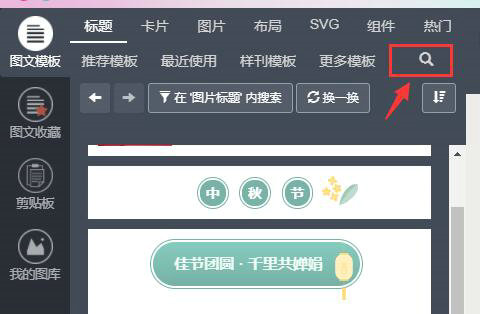- 编辑:飞飞系统
- 时间:2024-01-06
惠普打印机脱机状态恢复正常方法?很多人都用过惠普打印机,但是有的用户连接后发现运行不正常,而是离线。那么如何解决问题呢?接下来,我们将为您带来HP 打印机离线功能。需要了解如何恢复正常状态的朋友们快来看看吧!

惠普打印机脱机状态怎么恢复正常
随着IT技术的不断发展,打印机已经成为工作和生活中不可或缺的设备。然而,有时我们会遇到这样的问题,打印机无缘无故地莫名离线,导致无法打印。这个时候我们应该做什么呢?本文将为您介绍HP打印机离线后如何恢复正常。
方法一:检查打印机状态
有时,打印机突然脱机只是因为USB 连接不稳定或打印机当前正在执行其他任务。因此,首先要检查打印机的状态是否正常。如果打印机状态正常,则问题不是由硬件引起的。如果您发现打印机无论如何都无法连接,我们可以尝试以下方法来解决。
方法二:检查打印机设置
如果通过检查打印机状态,打印机仍然处于离线状态,那么就需要考虑是否是打印机设置的问题。如果打印机设置处于脱机状态,我们可以按照以下步骤将其恢复到正常状态。
首先,打开“控制面板”,单击“设备和打印机”,然后展开HP 打印机。接下来,右键单击HP 打印机并选择“查看打印机的状态”选项。在打印机状态窗口中,确保打印机状态设置为“在线”。如果没有,只需点击“离线”按钮将其切换到“在线”状态。
方法三:重启打印机
如果打印机状态正常,并且打印机设置处于在线状态,但仍处于离线状态,可以尝试通过重启打印机来解决问题。
首先,按打印机上的电源按钮将其关闭并拔下电源线。然后,等待几分钟,再次将打印机电源线插入插座,然后按电源按钮将其打开。如果此时打印机仍然处于离线状态,我们可以尝试使用电脑控制面板或者重新安装驱动程序。